Πώς να κατεβάσετε βίντεο TikTok χωρίς υδατογράφημα στο iPhone, iPad
Πώς να κατεβάσετε βίντεο από το TikTok χωρίς υδατογράφημα στο iPhone; Το savetik.biz είναι μια εξαιρετική ιστοσελίδα που σας επιτρέπει να κατεβάσετε βίντεο από το TikTok χωρίς υδατογράφημα στο iPhone και το iPad. Παρακαλούμε διαβάστε αυτό το άρθρο μέχρι το τέλος για να αποθηκεύσετε δωρεάν βίντεο από το TikTok στο iPhone σας.
savetik.biz είναι ένα εργαλείο για τη λήψη βίντεο TikTok που σας επιτρέπει να κατεβάσετε βίντεο TikTok χωρίς υδατογράφημα, να αποθηκεύσετε βίντεο Douyin υψηλής ποιότητας, να κατεβάσετε εικόνες TikTok και να μετατρέψετε TikTok σε mp3. Κατεβάστε βίντεο TikTok στον ιστό χωρίς την ανάγκη εγκατάστασης λογισμικού. Υποστηρίζει συσκευές Android, iOS και iPhone.
Ο Κατεβαστής TikTok από την SaveTik είναι πολύ εύκολος στη χρήση. Όλα όσα χρειάζεστε είναι ένας σύνδεσμος για το βίντεο TikTok ή Douyin και όλη η επεξεργασία γίνεται στον διακομιστή μας.
Αντιγραφή συνδέσμου βίντεο
Για να κατεβάσετε βίντεο TikTok, Douyin, πρέπει πρώτα να αντιγράψετε τον σύνδεσμο του βίντεο TikTok ή Douyin που θέλετε να κατεβάσετε (Ακολουθήστε τα παρακάτω βήματα).
Βήμα 1: Ανοίξτε την εφαρμογή TikTok ή Douyin, βρείτε το βίντεο που θέλετε να κατεβάσετε και πατήστε το εικονίδιο Κοινοποίηση.
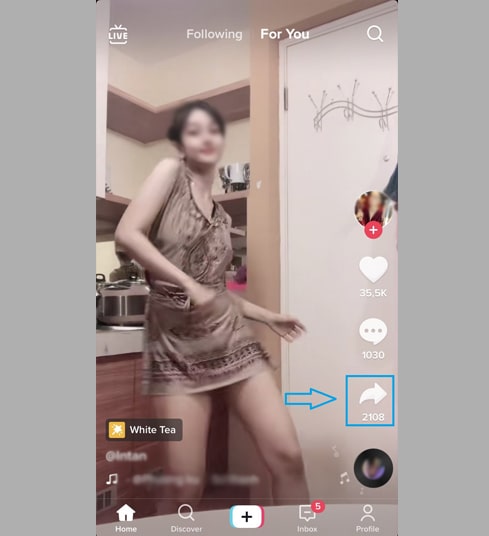
Βήμα 2: Πατήστε την επιλογή Αντιγραφή Συνδέσμου για να αποθηκεύσετε το σύνδεσμο στην προσωρινή μνήμη του τηλεφώνου σας.
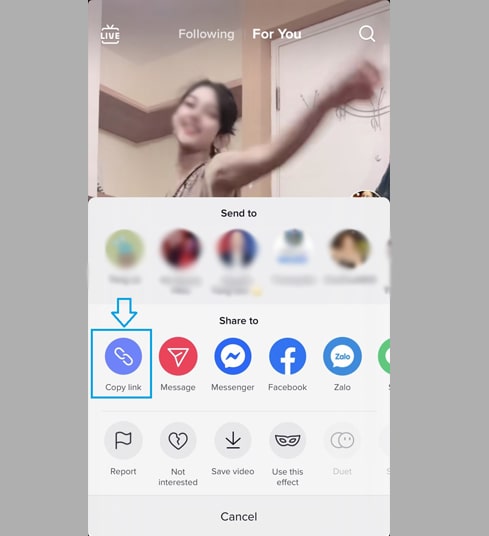
Αφού αντιγράψετε τον σύνδεσμο του βίντεο στο TikTok ή το Douyin, ακολουθήστε τα παρακάτω βήματα για να αποθηκεύσετε το βίντεο στη συσκευή σας.
Μέθοδος 1: Κατεβάστε βίντεο TikTok χρησιμοποιώντας τον περιηγητή Safari (Λειτουργεί με iOS 13+ και iPadOS 13+)
Από τις εκδόσεις iOS 13 και iPadOS 13 και μετά, το Safari έχει μια νέα λειτουργία που ονομάζεται Διαχειριστής Λήψεων. Με αυτή τη λειτουργία, μπορείτε να κατεβάσετε αρχεία απευθείας μέσω του προγράμματος περιήγησης.
Μπορείτε επίσης να ελέγξετε τη λίστα των αρχείων που έχετε κατεβάσει, να τα διαγράψετε και να τα διαχειριστείτε. Μπορείτε επίσης να έχετε πρόσβαση στα αρχεία που έχετε κατεβάσει μέσω της εφαρμογής Αρχεία στο iPhone και iPad σας.
Βήμα 1: Πρόσβαση στο savetik.biz χρησιμοποιώντας τον περιηγητή Safari στο iPhone ή το iPad σας.
Βήμα 2: Επικολλήστε το σύνδεσμο του βίντεο που θέλετε να κατεβάσετε στο πεδίο εισαγωγής και πατήστε Λήψη.
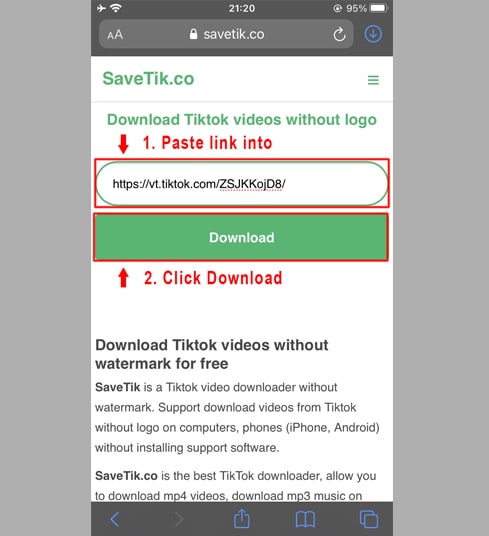
Βήμα 3: Πατήστε το κουμπί Λήψη MP4 ή Λήψη MP3 για να αποθηκεύσετε το βίντεο στη συσκευή σας.

Βήμα 4: Συνεχίστε να πατάτε Λήψη για να επιβεβαιώσετε τη λήψη του αρχείου στη συσκευή σας.
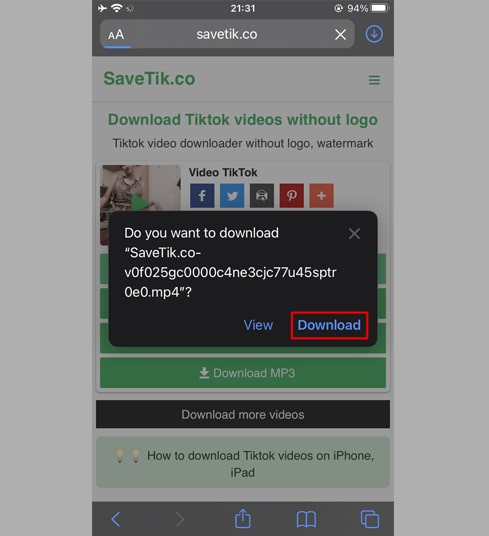
Βήμα 5: Θα δείτε το εικονίδιο Λήψη στην κορυφή του προγράμματος περιήγησης, όπως φαίνεται παρακάτω. Κάντε κλικ για να δείτε την πρόοδο της λήψης του βίντεο.
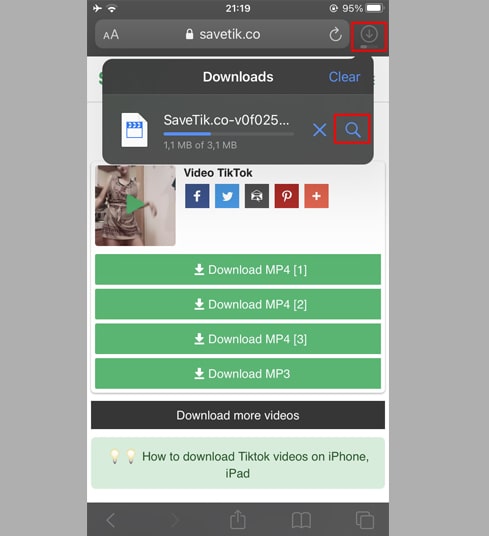
Βήμα 6: Μετά την ολοκλήρωση της λήψης του βίντεο, συνεχίστε ανοίγοντας την εφαρμογή Αρχεία → Λήψεις στο iPhone σας. Το πρόσφατα ληφθέν βίντεο θα εμφανιστεί εδώ.
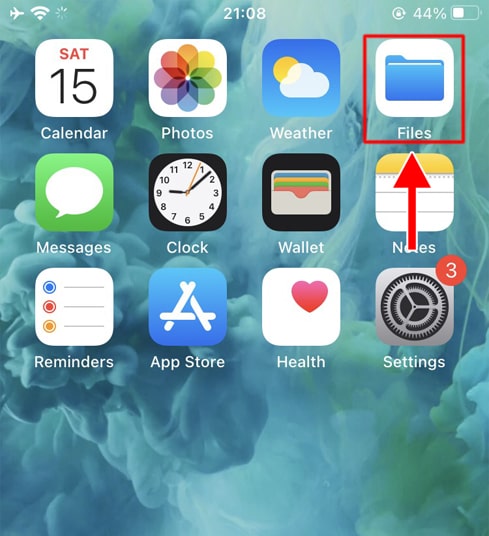
Βήμα 7: Πηγαίνετε στο βίντεο που κατεβάσατε πρόσφατα και κρατήστε πατημένο το βίντεο, θα εμφανιστεί ένα μενού. Πατήστε το κουμπί Κοινοποίηση.
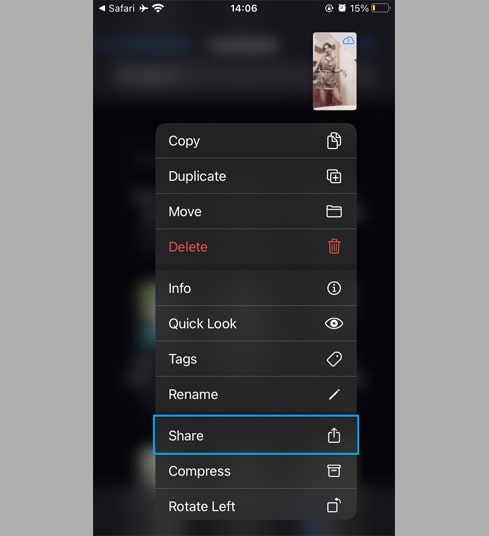
Βήμα 8: Πηγαίνετε στην επιλογή Αποθήκευση βίντεο και κάντε κλικ σε αυτήν.
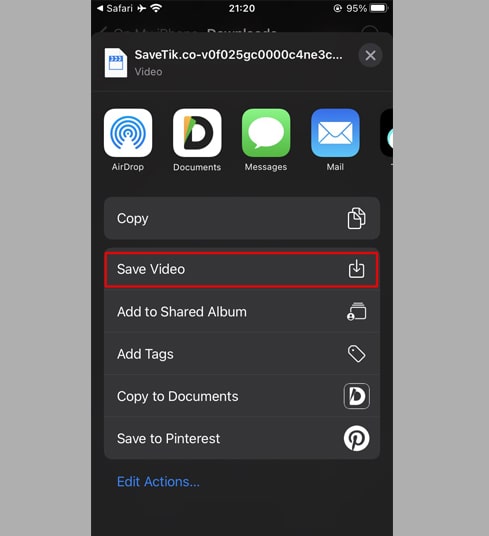
Βήμα 9: Ανοίξτε την εφαρμογή Φωτογραφίες και απολαύστε το πρόσφατα ληφθέν βίντεο.

Μέθοδος 2: Χρησιμοποιήστε το SaveTik στην εφαρμογή Documents by Readdle
Αυτή η μέθοδος χρησιμοποιεί μια δωρεάν εφαρμογή διαχείρισης αρχείων με το όνομα Documents by Readdle, η οποία θα λειτουργεί στις περισσότερες συσκευές iOS.
Βήμα 1: Εγκαταστήστε και ανοίξτε την εφαρμογή Documents by Readdle
- Στη συσκευή iOS σας, ανοίξτε το App Store και αναζητήστε το 'Documents by Readdle'.
- Μετά την ολοκλήρωση της εγκατάστασης, εκκινήστε την εφαρμογή Documents by Readdle.
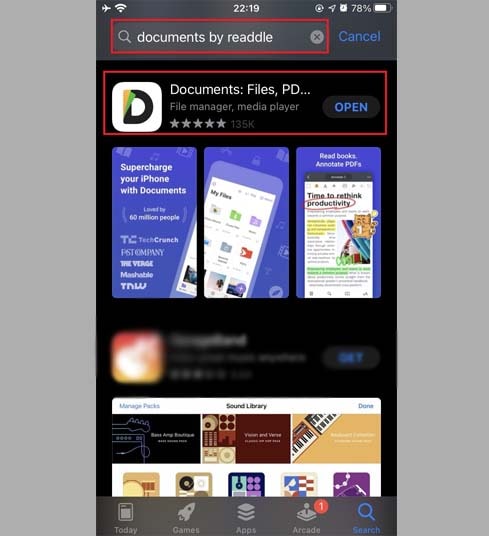
Βήμα 2: Επισκεφτείτε την ιστοσελίδα savetik.biz στην εφαρμογή Documents by Readdle.
Στην εφαρμογή Documents by Readdle, πατήστε το εικονίδιο του προγράμματος περιήγησης που μοιάζει με το εικονίδιο του Safari (ένα μικρό πυξίδιο). Στο iPhone, αυτό το εικονίδιο βρίσκεται στην κάτω δεξιά γωνία και στο iPad στο αριστερό μενού. Στη συνέχεια, θα εμφανιστεί ο περιηγητής ιστού.
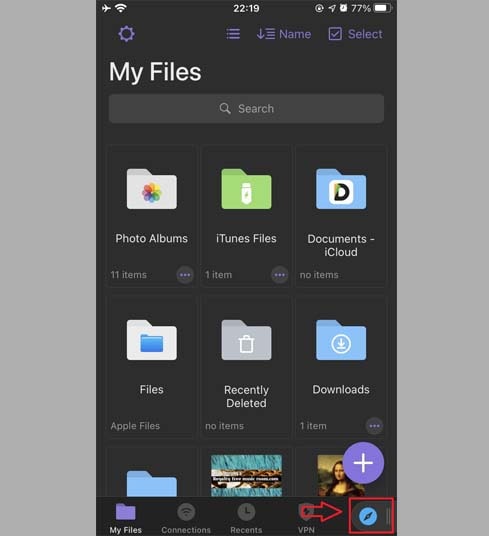
Βήμα 3: Επικολλήστε τον σύνδεσμο του βίντεο TikTok ή Douyin που θέλετε να κατεβάσετε στο πεδίο εισαγωγής και πατήστε Λήψη.
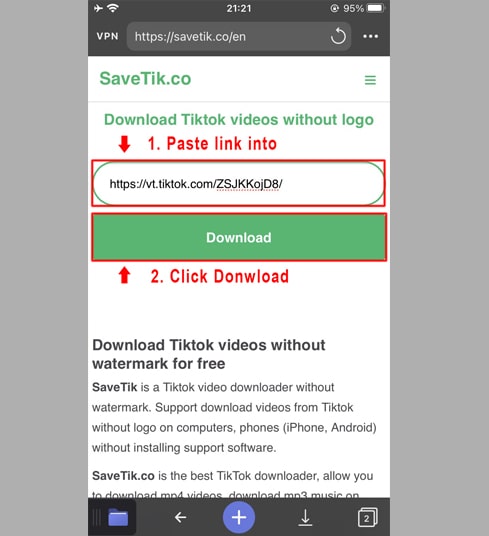
Βήμα 4: Κάντε κλικ στο κουμπί Κατεβάστε MP4 ή Κατεβάστε MP3 για να αποθηκεύσετε το αρχείο mp3, mp4 στη συσκευή σας.
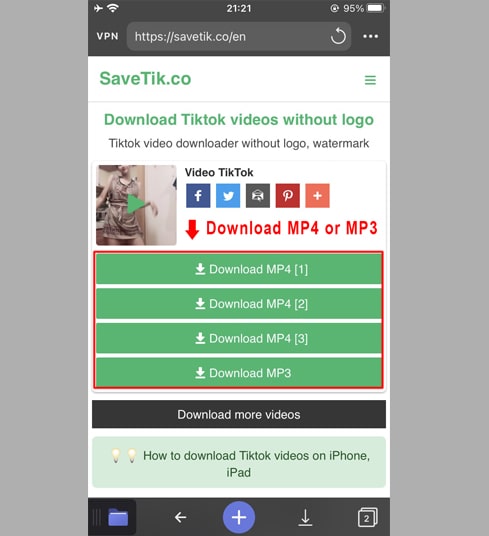
Βήμα 5: Μπορείτε να μετονομάσετε το αρχείο και στη συνέχεια να κάνετε κλικ στο κουμπί Ολοκλήρωση για να ολοκληρώσετε τη διαδικασία αποθήκευσης του βίντεο.
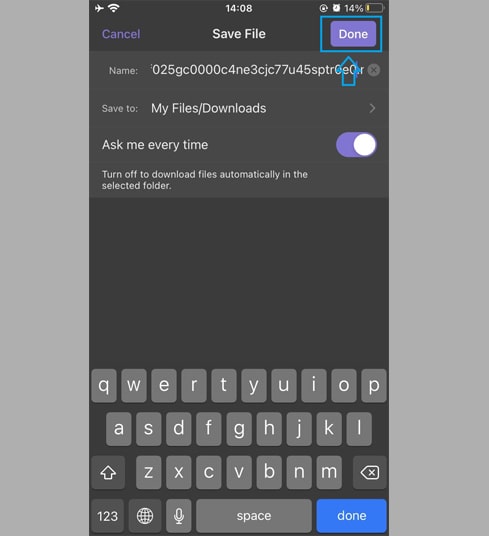
Βήμα 6: Μετακινήστε το πρόσφατα ληφθέν βίντεο στην εφαρμογή Φωτογραφίες
Κάντε κλικ στο εικονίδιο Τα αρχεία μου → Λήψεις. Όλα τα ληφθέντα αρχεία αποθηκεύονται εδώ.
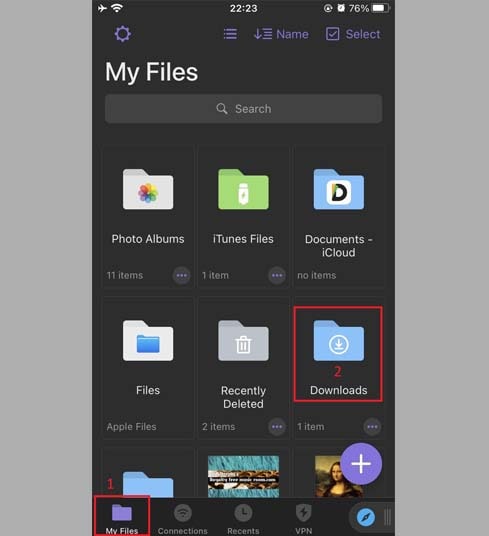
Πηγαίνετε στο βίντεο που μόλις κατεβάσατε, πατήστε το εικονίδιο με τις τρεις τελείες κάτω από το βίντεο, στη συνέχεια επιλέξτε Μετακίνηση → Φωτογραφίες για να μεταφέρετε το βίντεο στην εφαρμογή Φωτογραφίες. Το βίντεο σας θα εμφανιστεί τώρα στην εφαρμογή Φωτογραφίες.
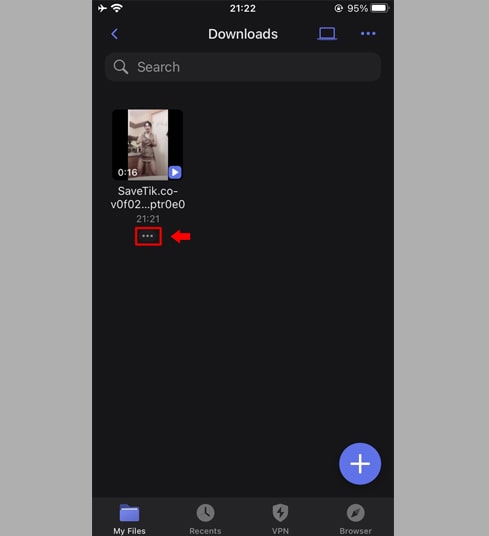

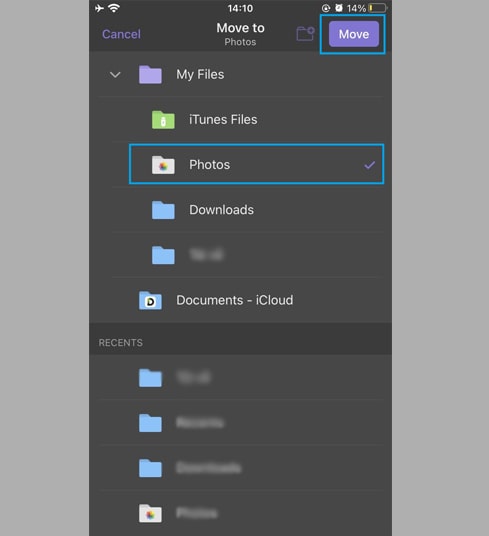
Επιστρέψτε στην κύρια οθόνη, ανοίξτε την εφαρμογή Φωτογραφίες και απολαύστε το βίντεο που μόλις κατεβάσατε.

Σημείωση
- Αν αντιμετωπίσετε ένα σφάλμα ή δεν μπορείτε να βρείτε το βίντεό σας, είναι πιθανό το βίντεο που θέλετε να κατεβάσετε να έχει οριστεί ως ιδιωτικό, να έχει διαγραφεί ή να είναι περιορισμένο σε ορισμένες χώρες.
- Εάν αντιμετωπίσετε προβλήματα κατά τη χρήση, παρακαλούμε επικοινωνήστε για υποστήριξη: [email protected]